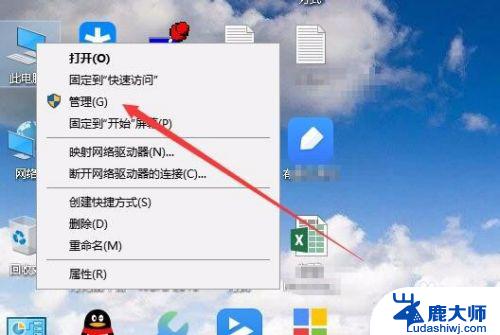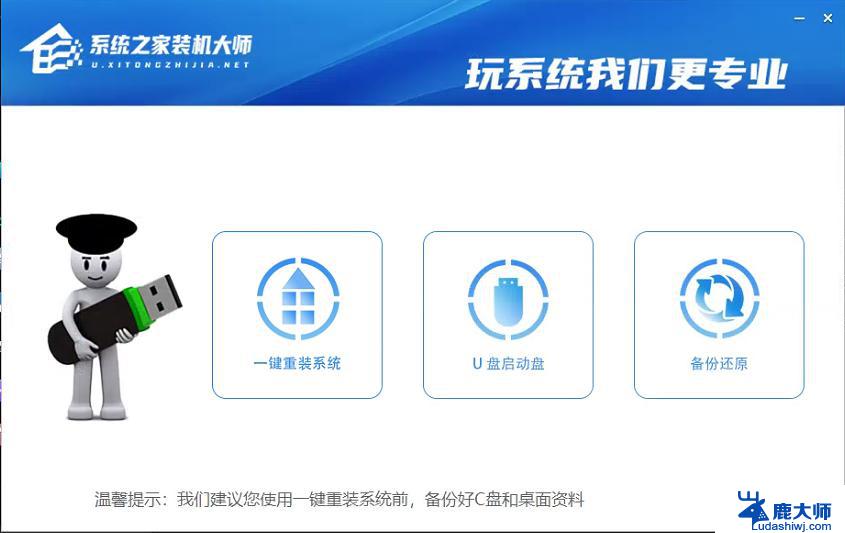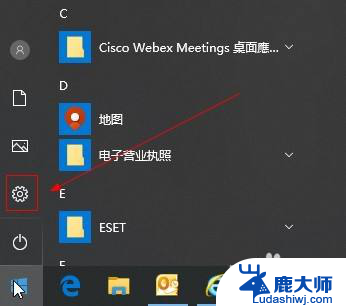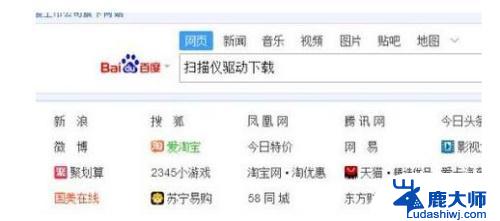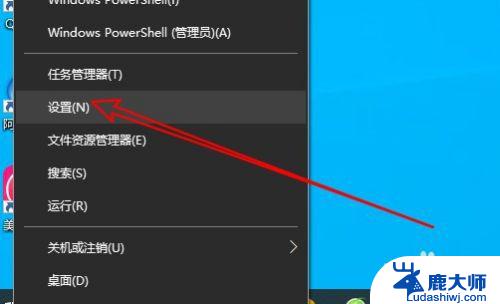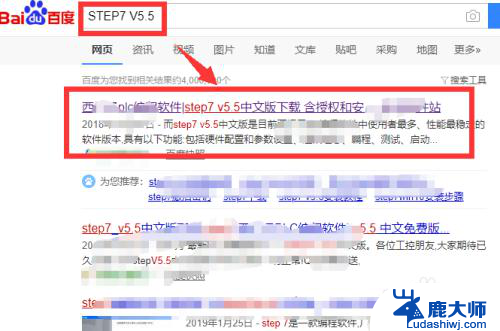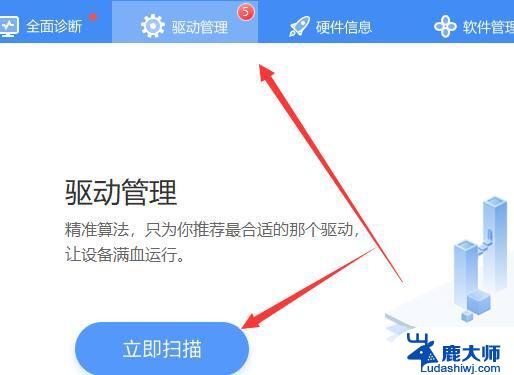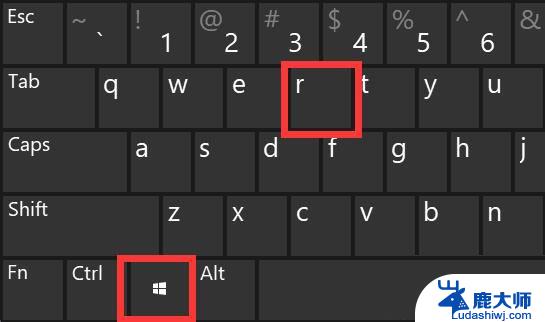win10怎么阻止自动安装软件 Windows10系统如何关闭后台自动安装软件
win10怎么阻止自动安装软件,Windows10系统作为目前最新的操作系统,拥有诸多令人称赞的特性,有些用户却在使用过程中遇到了一个令人头疼的问题——自动安装软件,随着科技的不断发展,自动安装软件已经成为了用户使用电脑的一种常见现象。对于一些用户来说,这种自动安装的软件可能会对系统造成一定的负担,甚至可能对用户的隐私安全构成威胁。如何阻止自动安装软件呢?本文将为大家介绍一些方法,帮助用户关闭Windows10系统的后台自动安装软件功能,从而提升用户的使用体验和安全性。
具体步骤:
1.【运行】
退回桌面,鼠标移动到左下角找到并打开“搜索框”。输入“运行”后再输入“msconfig”确定打开。
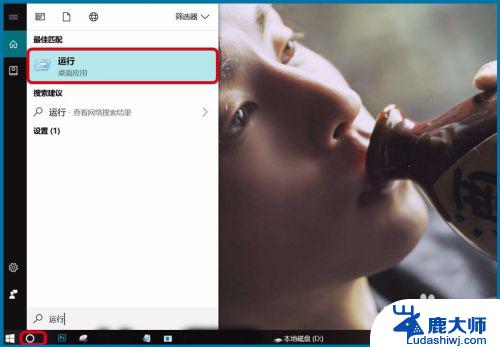
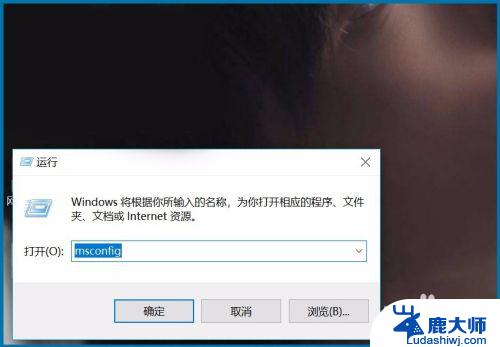
2.【系统设置】
上一步直接按“Enter”键也可直接打开系统设置,切换到“工具”一栏点中“更改UAC设置”后点右下角的“启动”。
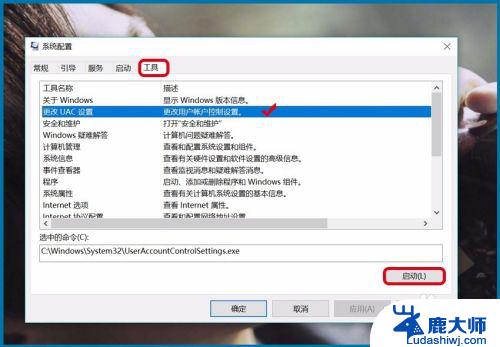
3.【始终通知】
向上拉动页面的进度条,或直接单击最上方。选择“始终通知”,即应用试图安装软件或更改我的计算机时都通知我,防止软件自动安装的情况。
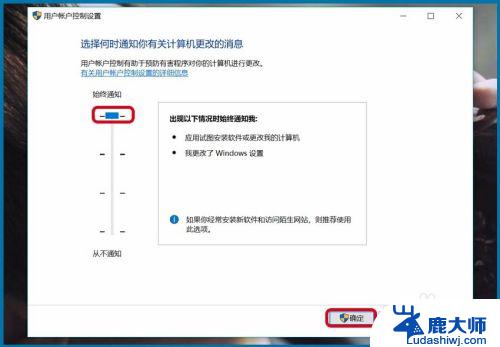
以上是关于如何阻止Win10自动安装软件的所有内容,如果您遇到相同的问题,可以按照小编的方法尝试解决。